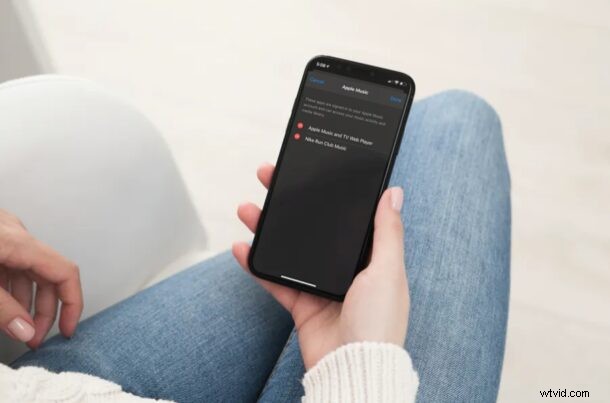
Sapevi che alcune app di terze parti installate sul tuo iPhone o iPad possono accedere alla tua libreria Apple Music? Ovviamente, possono accedervi solo se hai concesso l'accesso per qualche motivo, ma potresti essertene dimenticato. Per fortuna, è abbastanza facile controllare tutte le app che hanno accesso alla tua Apple Music e, se lo desideri, rimuovere l'accesso anche per quelle app.
Apple Music è uno dei servizi di abbonamento musicale più popolari in circolazione, utilizzato da milioni di utenti iOS, ipadOS e macOS. Alcune app potrebbero richiedere l'autorizzazione per accedere al tuo abbonamento Apple Music per integrare il servizio nell'app stessa. Ad esempio, l'app Nike Run Club integra Apple Music in modo da poter ascoltare le tue canzoni preferite mentre fai jogging. L'app Alexa utilizza il tuo abbonamento per riprodurre musica con il tuo altoparlante intelligente Echo.
Se non hai tenuto traccia delle app a cui hai concesso l'autorizzazione per l'integrazione di Apple Music, potresti voler controllare.
Come visualizzare e rimuovere le app che possono accedere a Apple Music su iPhone o iPad
Trovare tutte le app di terze parti con accesso al tuo account Apple Music è molto più semplice di quanto pensi. Segui semplicemente i passaggi seguenti per iniziare.
- Vai a "Impostazioni" dalla schermata iniziale del tuo iPhone o iPad.

- Nel menu delle impostazioni, tocca il nome del tuo ID Apple che si trova proprio in alto.
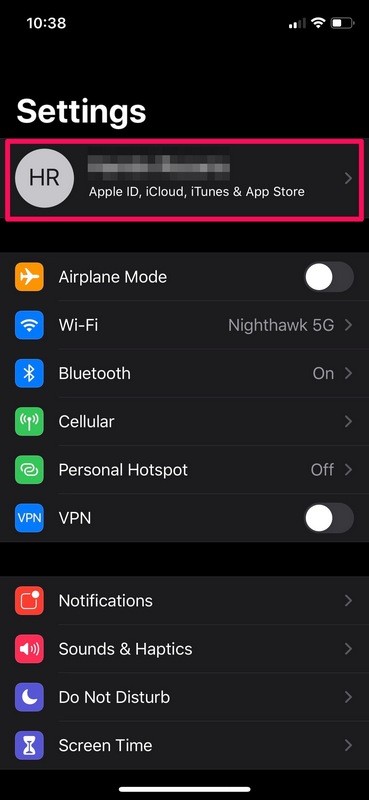
- Qui, seleziona "Media e acquisti" che si trova appena sotto iCloud, come mostrato nello screenshot qui sotto.
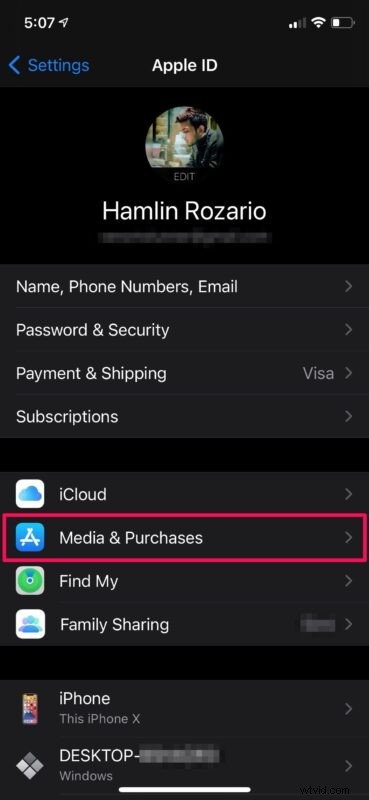
- Questo farà apparire un menu dalla parte inferiore dello schermo. Seleziona "Visualizza account" per procedere.
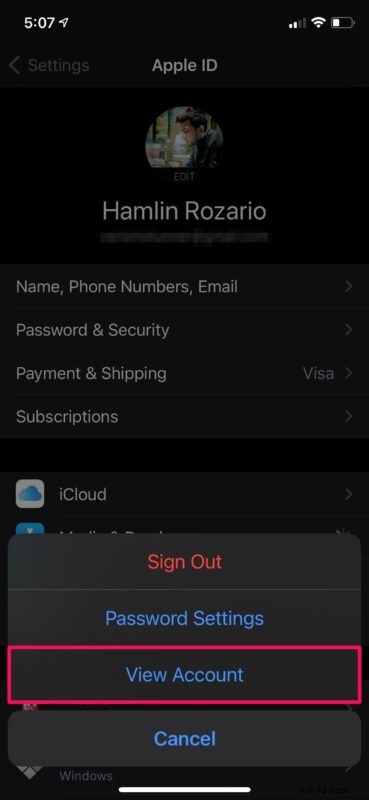
- Quindi, scorri verso il basso e tocca "Apple Music" in Accesso all'account.
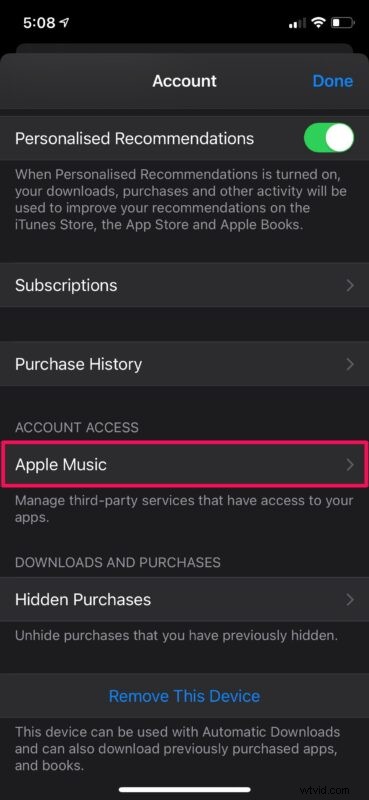
- Ora potrai vedere tutte le app che possono accedere al tuo abbonamento. Per rimuovere un'app, tocca "Modifica" nell'angolo in alto a destra del menu.
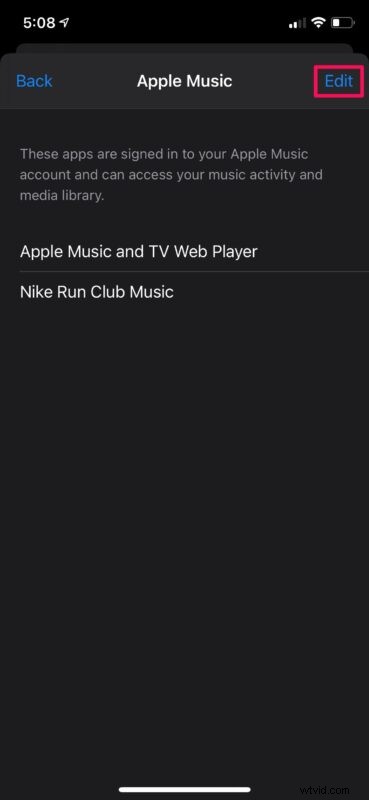
- Tocca l'icona rossa "-" accanto a ciascuna app per rimuoverle e assicurati di premere "Fine" per salvare le modifiche.
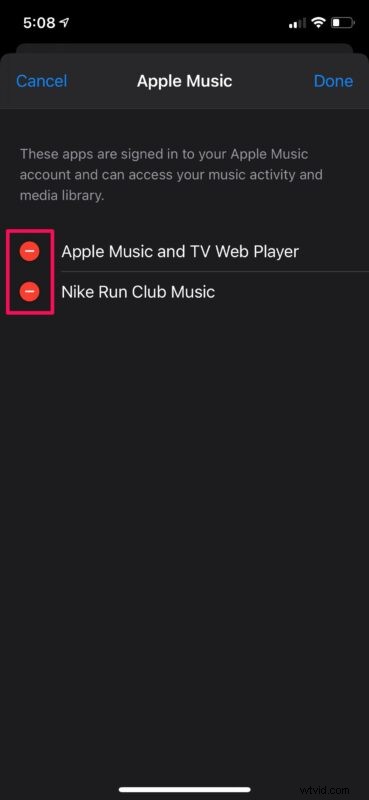
Ecco qua. Ora sai come limitare le app che possono accedere alla tua libreria Apple Music.
Non c'è bisogno di preoccuparsi troppo della privacy poiché in pratica stai solo dando accesso alla tua libreria e al servizio per la riproduzione musicale. Tuttavia, se non utilizzi più un'app particolare che ha ancora accesso alla tua libreria, puoi revocarne l'accesso a Apple Music utilizzando questo metodo.
Questo è solo un modo per vedere tutte le app che accedono al tuo account Apple Music. In alternativa, puoi accedere allo stesso menu andando su Impostazioni -> Privacy -> Media e Apple Music sul tuo dispositivo iOS/iPadOS. Puoi anche visualizzare le app dall'app Musica andando alla sezione del tuo profilo.
Poiché Apple Music è disponibile anche su dispositivi Android, potresti essere curioso di sapere come puoi verificarlo sul tuo smartphone Android, se ne hai uno. Basta avviare l'app, toccare l'opzione Altro a tre punti e scegliere "Account". Troverai le app con accesso scorrendo verso il basso qui.
Ci auguriamo che tu sia stato in grado di controllare tutte le app che hanno accesso al tuo abbonamento Apple Music e rimuovere l'accesso per le app che non stai utilizzando. Quante app e servizi hanno attualmente accesso alla tua Apple Music? Per cosa li usi? Condividi i tuoi pensieri e le tue esperienze nella sezione commenti in basso.
